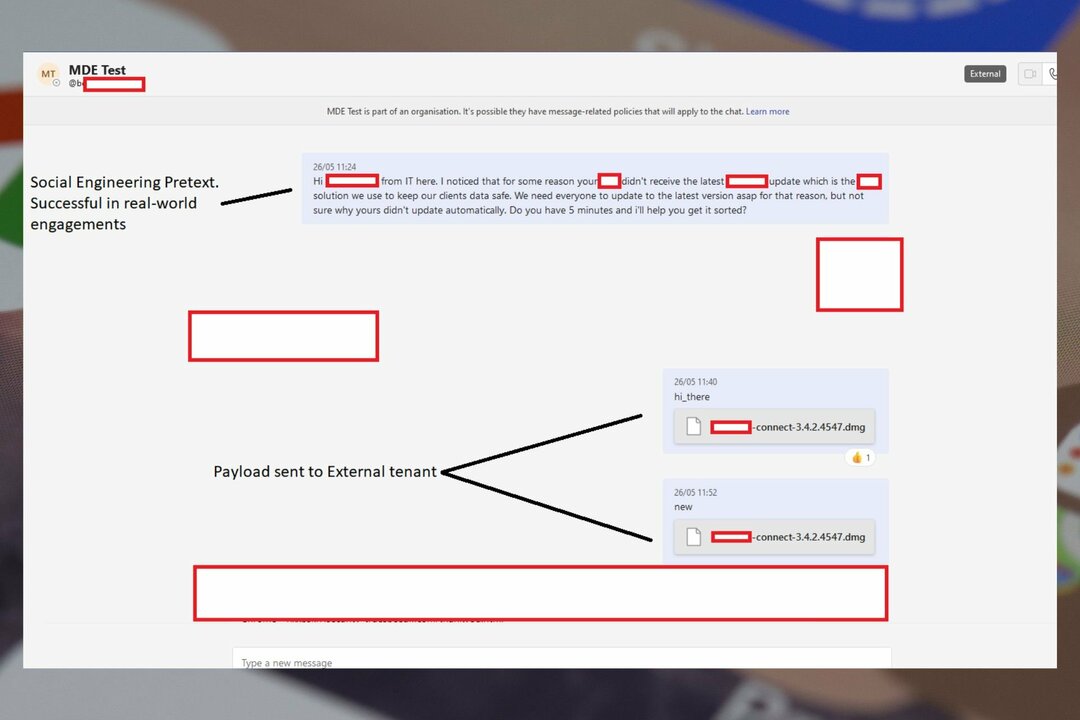- Razgovor s Microsoft Teamsom prikladan je alat za korištenje komunicirajte sa svojim kolegama
- No, Microsoftovi timovi mogu zbuniti korisnike, pogotovo ako chatove ne označe kao pročitane. U ovom ćemo vodiču pokazati kako točno možete riješiti ovaj problem
- Ovaj je članak dio naš centar za rješavanje problema s Microsoft Teamsom. Idite na ovaj odjeljak web stranice kako biste pročitali više o MS timovima.
- Posjetiti naš centar za Microsoftove timove za dodatne vodiče, kao i savjete i trikove o tome kako postati Teams moćan korisnik
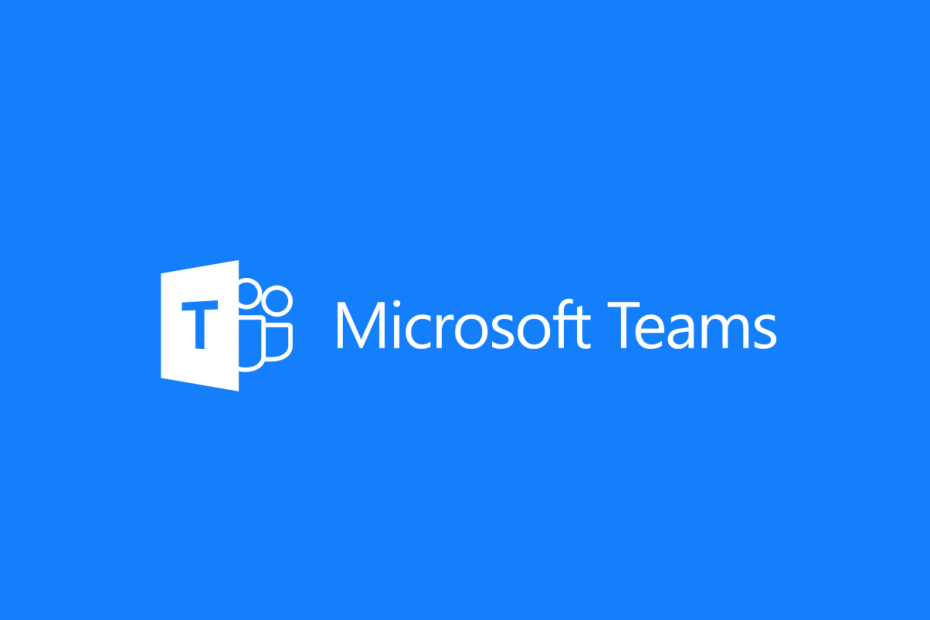
Ovaj softver će održavati i pokretati upravljačke programe, čime će se zaštititi od uobičajenih računalnih pogrešaka i kvara hardvera. Provjerite sve svoje upravljačke programe u 3 jednostavna koraka:
- Preuzmite DriverFix (ovjerena datoteka za preuzimanje).
- Klik Započni skeniranje pronaći sve problematične upravljačke programe.
- Klik Ažuriranje upravljačkih programa kako biste dobili nove verzije i izbjegli kvarove u sustavu.
- DriverFix je preuzeo 0 čitatelji ovog mjeseca.
Kao što svi znamo, chatovi u Microsoftovim timovima presudna su značajka jer korisnicima omogućuju brzu i učinkovitu komunikaciju. Međutim, mnogi su ljudi naišli na dosadan problem s chatom.
Microsoft timovi chat neće označiti kao pročitan. Stoga će se ikona chata pojaviti kao da imate nepročitanu poruku, čak i ako to nije slučaj.
Jedan korisnik izvijestio sljedeće na službenom Microsoftovom forumu:
Chat grupa prikazuje crveni krug s 1? Pretpostavljam da negdje postoji nepročitani chat. Ne mogu ga naći i nije me briga. Želim da krug nestane. Kako da to učinim?
Dakle, crveni krug ostaje, ali nigdje nema nepročitanog razgovora. Danas ćemo vam pokazati kako možete riješiti ovaj problem.
Chatovi se neće označiti kao pročitani u Microsoft Teams-u? Popravi to u kratkom roku
1. Isključite sve obavijesti
- Ići Postavke.
- Isključite sve obavijesti.
- Omogućite ih nakon nekoliko minuta.
U našem detaljnom vodiču saznajte kako koristiti Microsoft Teams u sustavu Windows 10!
2. Provjerite je li chat sesija skrivena
Microsoft Teams vremenom sakrije chatove ako se ne koriste. Stoga provjerite imate li skrivenih poruka. Na kraju možete utišati razgovor.
- Kliknite tri točke.
- Odaberi Nijemo.
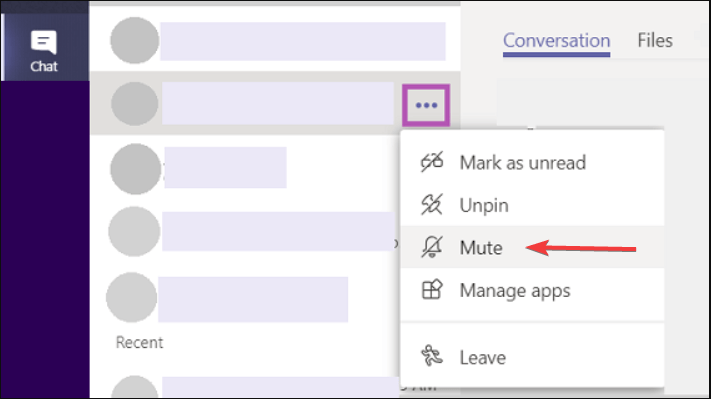
3. Odjavite se i prijavite se ponovo
Odjavite se iz Microsoftovih timova i prijavite se ponovo. Ovo je bolje rješenje od zatvaranja programa i / ili ponovnog pokretanja računala.
4. Riješite problem pomoću Alt + Tab
- Dok ste u programu, pritisnite Alt + Tab.
- Zatvorite značku odabirom X u kutu prozora koji će se pojaviti.
Zaključak
Iako ovo nije ozbiljan problem, mnogim je korisnicima i dalje dosadno vidjeti tu obavijest svaki put kad otvore Microsoft Teams. Srećom, problem se brzo može riješiti našim brzim rješenjima.
Sve u svemu, chat u timovima je sjajan. Međutim, Microsoft bi trebao poboljšati značajku.
Štoviše, ne možete brisati razgovore. Dakle, ako se i dalje pojavljuje ovakva obavijest i znate li razgovor koji je uzrok, ne možete je izbrisati da biste trajno riješili problem.
Jesu li vam naša rješenja bila korisna? Koliko često koristite značajku chata u Microsoft Teamsu? Obavijestite nas u odjeljku za komentare u nastavku!
Često postavljana pitanja
Ako želite izbrisati chat poruke, sve što trebate je pritisnuti i držati odgovarajuće poruke tako da se opcija brisanja pojavi na zaslonu. Odaberite Izbriši i poruka će se odmah izbrisati.
Microsoft Teams sprema sve poruke chata počevši od prve poslane poruke, ali prikazuje samo poruke poslane tijekom posljednja dva mjeseca. Da biste pristupili svojoj povijesti chata Teams, stvorite novi chat, dodajte sudionike u početnoj sesiji chata u grupu i timovi će vratiti razgovor.
Microsoft timovi mogu ugostiti privatne chatove do 100 članova. Ovo je ograničenje rezultat činjenice da se chatovi u timovima oslanjaju na pozadinu Microsoft Exchange gdje je ograničenje razmjene poruka 100 osoba.